Trong trường hợp dùng 1 điện thoại khác muốn đăng nhập cùng tài khoản Zalo đã đăng nhập ở một thiết bị trước đây bạn sẽ xử lý như thế nào? Với giải pháp sau đây sẽ giúp bạn chuyển tin nhắn Zalo sang điện thoại khác hay nói cách khác là đồng bộ Zalo từ điện thoại cũ để từ đó có thể lấy lại các tin nhắn Zalo khi ở một thiết bị mới.
Zalo có chế độ bảo mật khi đăng nhập cùng 1 toàn khoản trên các thiết bị khác. Cụ thể, khi người dùng đăng nhập tài khoản trên các thiết bị mới, những tin nhắn trên tài khoản Zalo đã đăng nhập ở thiết bị cũ sẽ không được hiển thị. Để hiện những tin nhắn này, người dùng cần phải dùng đến chức năng đồng bộ tin nhắn hay nói cách khác là khôi phục tin nhắn trên Zalo. Chi tiết các bước làm sẽ được Trường Hải Tiến Giang hướng dẫn cụ thể và chi tiết ngay sau đây.

2 bước để đồng bộ tin nhắn Zalo sang điện thoại khác
Cách chuyển tin nhắn Zalo sang điện thoại khác
Yêu cầu: cập nhật (Update) ứng dụng Zalo phiên bản mới nhất về điện thoại theo liên kết bên dưới đây
=> Link tải Zalo cho Android
=> Link tải Zalo cho iPhone
Bước 1: Sao lưu tin nhắn
Để chuyển tin nhắn Zalo sang điện thoại khác thì thao tác đầu tiên bạn cần làm đó là sao lưu các tin nhắn trên tài khoản. Các bạn làm như sau
Tại giao diện chính của ứng dụng Zalo, bạn chọn vào biểu tượng 4 ô vuông –> Chọn đến biểu tượng bánh răng cưa để truy cập vào chức năng lắp đặt.
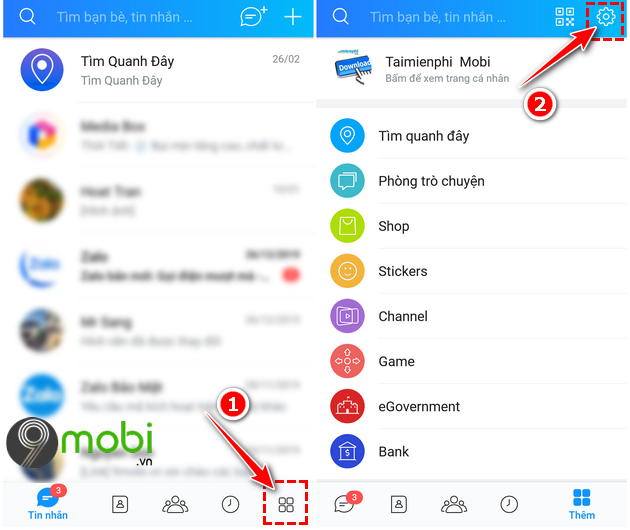
Kéo xuống dưới lựa chọn vào dòng Sao lưu và khôi phục tin nhắn –> Tiến hành kích vào chức năng Sao lưu .
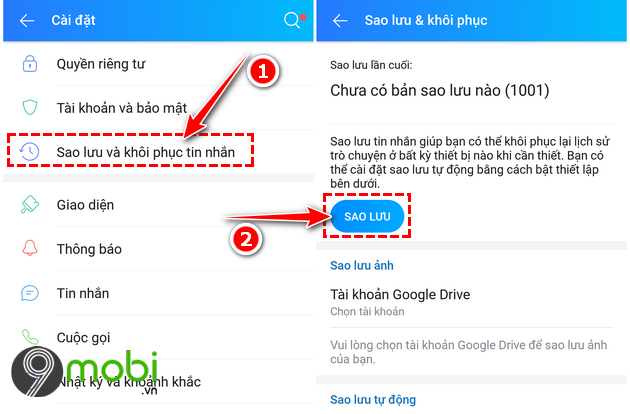
Quá trình sao lưu tin nhắn Zalo hoàn tất, trên màn hình sẽ hiển thị ra 2 thông báo, bao gồm: Có muốn sao lưu ảnh lên Google Drive và có muốn Zalo tự động sao lưu tin nhắn không ? Bạn có thể lựa chọn Không hoặc Có theo mục đích dùng.
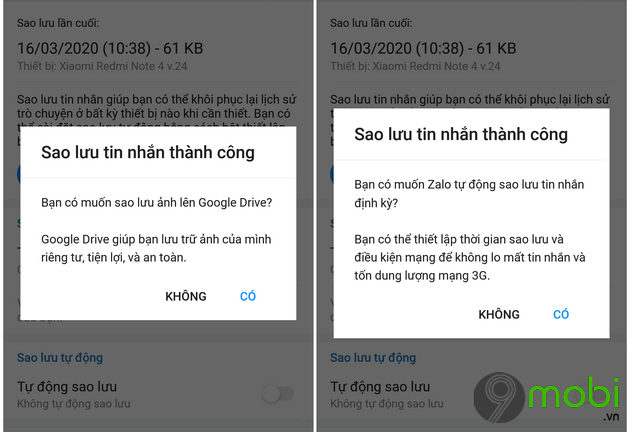
Sau khi sao lưu tin nhắn Zalo thành công, ứng dụng sẽ hiển thị chi tiết thông tin về ngày giờ mà bạn đã làm tác vụ này.
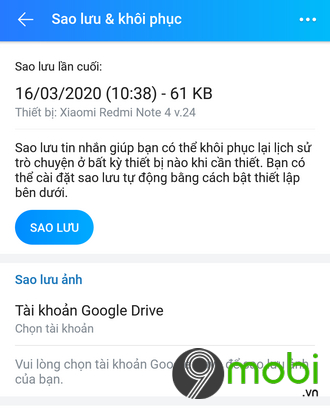
Bước 2: Khôi phục tin nhắn
Tại thiết bị điện thoại khác, các bạn mở ứng dụng Zalo lên. Tiến hành đăng nhập tài khoản Zalo mà bạn đã sao lưu tin nhắn ở bước 1. 1 cửa sổ Khôi phục tin nhắn hiển thị lên sau đó, bạn tiến hành chọn vào Khôi phục tin nhắn để chuyển tin nhắn Zalo sang điện thoại khác.
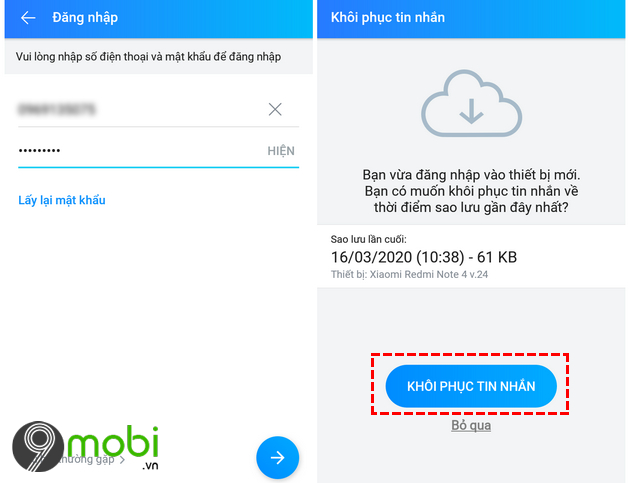
1 thông báo sau đó hiện lên, bạn chọn Tiếp tục . Ứng dụng Zalo sau đó sẽ tự khởi động lại. Sau khi khởi động xong sẽ có 1 thông báo hiển thị với nội dung có muốn tự động sao lưu tin nhắn định kỳ không , bạn chọn Không hoặc Đồng ý tùy vào mục đích dùng.
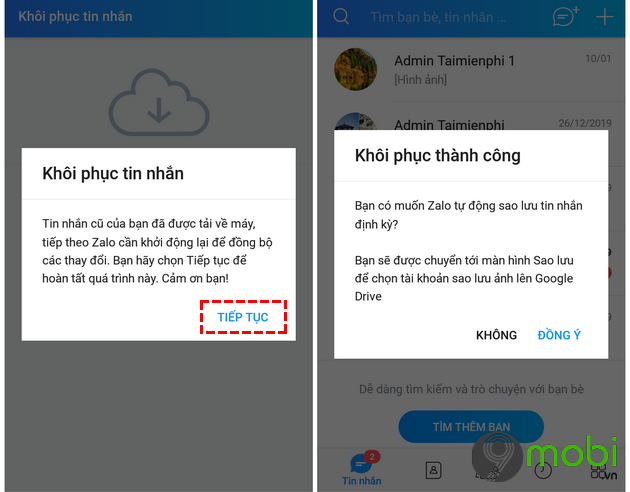
Và như vậy là toàn bộ tin nhắn Zalo từ điện thoại cũ sẽ được đồng bộ sang thiết bị mới mà bạn đang dùng.
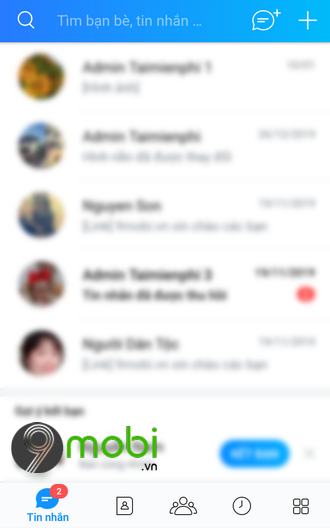
Lưu ý: Trong trường hợp không hiển cửa sổ Khôi phục tin nhắn sau khi đăng nhập, bạn có thể thao tác như sau:
Tại giao diện chính của ứng dụng Zalo kích vào biểu tượng 4 ô vuông –> Chọn vào biểu tượng bánh răng cưa.
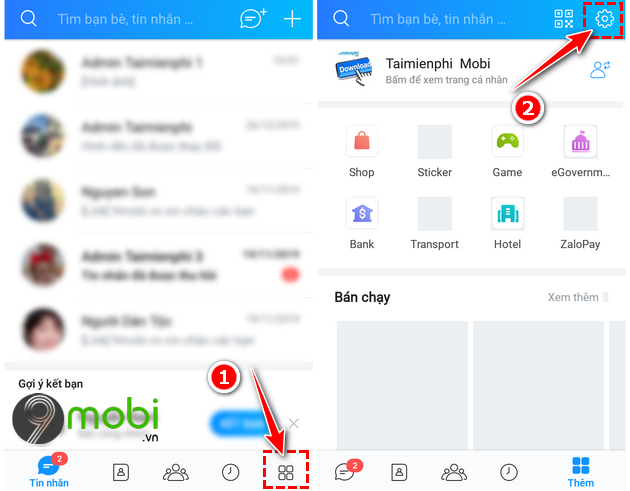
Tiếp đến bạn tìm đến dòng Sao lưu và khôi phục tin nhắn –> Kéo xuống dưới và chọn vào chức năng Khôi phục tin nhắn để chuyển tin nhắn Zalo từ điện thoại cũ sang điện thoại khác.
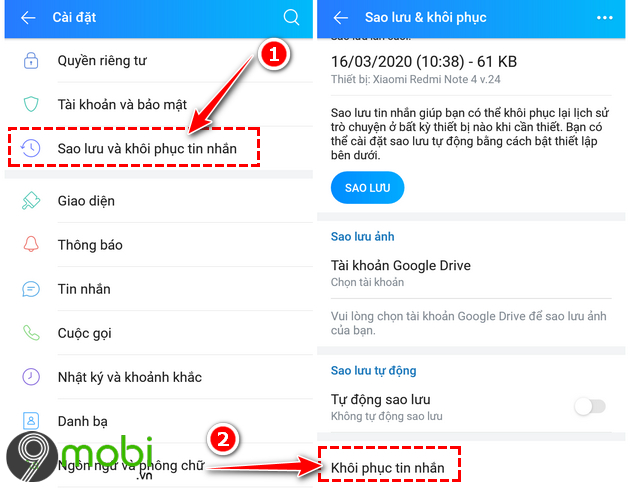
Quá trình để chuyển tin nhắn Zalo sang điện thoại khác vô cùng đơn giản phải không các bạn. Bên cạnh đó, nếu có nhu cầu muốn chuyển tin nhắn Zalo sang máy tính hoặc laptop, bạn có thể tham khảo ngay Cách đồng bộ tin nhắn Zalo từ điện thoại sang máy tính để làm.
Chúc các bạn làm các bước làm trên thành công.
Trong trường hợp dùng 1 điện thoại khác muốn đăng nhập cùng tài khoản Zalo đã đăng nhập ở một thiết bị trước đây bạn sẽ xử lý như thế nào? Với giải pháp sau đây sẽ giúp bạn chuyển tin nhắn Zalo sang điện thoại khác hay nói cách khác là đồng bộ Zalo từ điện thoại cũ để từ đó có thể lấy lại các tin nhắn Zalo khi ở một thiết bị mới.
